Với khả năng mở rộng lên đến 1000 thành viên, quản trị linh hoạt, group Zalo cộng đồng trở thành “công cụ” kết nối, hỗ trợ bán hàng và chăm sóc khách hàng hiệu quả. Hãy cùng Phần mềm MKT tìm hiểu ngay cách tạo group Zalo cộng đồng cực đơn giản trong bài viết dưới đây.
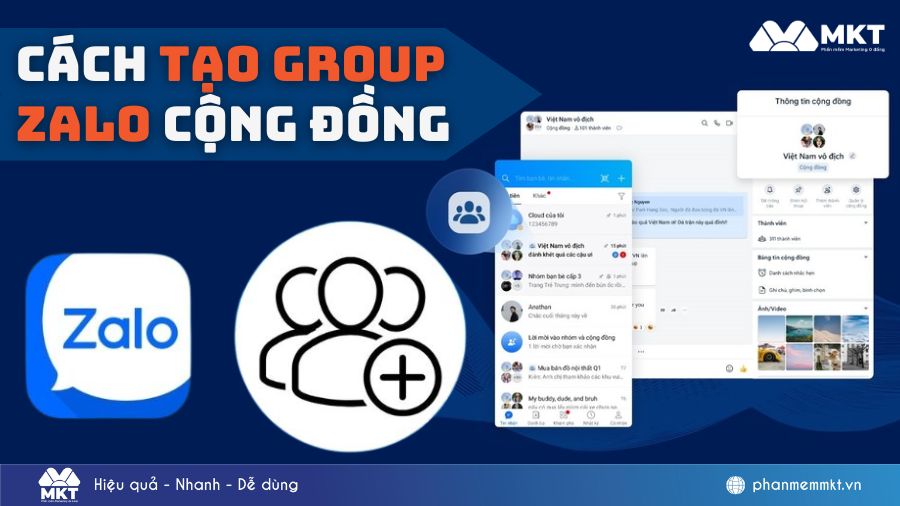
I. Group Zalo cộng đồng là gì?
Group Zalo cộng đồng là phiên bản nâng cấp của nhóm chat Zalo thông thường. Nếu như nhóm thường chỉ cho phép tối đa 100 thành viên thì group cộng đồng có thể lên đến 1.000 thành viên, đồng thời cung cấp nhiều tính năng quản lý riêng tư và kiểm soát nội dung tốt hơn.
Sự khác biệt giữa nhóm Zalo và cộng đồng Zalo:
| Tiêu chí | Nhóm Zalo | Cộng đồng Zalo |
| Mục đích sử dụng | Quy mô nhỏ và vừa, phù hợp cho kết nối gia đình, bạn bè, nhóm công việc. | Quy mô lớn, nhiều tính năng nâng cao, phù hợp cho cộng đồng cư dân, mua bán sỉ/lẻ, chia sẻ thông tin… |
| Số lượng thành viên | Tối đa 100 thành viên. | Tối đa 1000 thành viên. |
| Quyền xem danh sách thành viên | Mọi thành viên đều xem được. | Có thể giới hạn: chỉ trưởng/phó cộng đồng hoặc tất cả thành viên. |
| Trạng thái “Đã xem” | Người dùng có thể chọn hiển thị hoặc ẩn. | Luôn không hiển thị. |
| Trạng thái “Đang nhắn tin” | Luôn hiển thị. | Luôn không hiển thị. |
| Rời nhóm/cộng đồng trong im lặng | Có thể chọn rời trong im lặng hoặc hiển thị thông báo. | Luôn rời trong im lặng. |
| Lời mời tham gia | Được bạn bè thêm: vào nhóm ngay.
Người lạ thêm: sẽ nhận lời mời để xác nhận hoặc từ chối. |
Bất kỳ ai mời cũng cần chờ người dùng xác nhận mới tham gia được. |
| Thông báo @all | Bất kỳ thành viên nào cũng có thể sử dụng. | Chỉ trưởng nhóm |
II. Điều kiện nâng cấp nhóm Zalo lên cộng đồng mới nhất
Để một nhóm thường có thể nâng cấp lên Zalo cộng đồng, bạn cần đáp ứng đủ các điều kiện nâng cấp nhóm Zalo lên cộng đồng sau:
- Nhóm phải có ít nhất 100 thành viên
- Trưởng nhóm phải xác minh thông tin cá nhân, xác thực tài khoản trên Zalo.
- Trưởng nhóm cần dùng gói zBusiness (Basic hoặc Pro) và chưa vượt giới hạn số cộng đồng được phép sở hữu. (Trong đó, gói zBusiness Basic được sở hữu 1 cộng đồng, gói zBusiness Pro được sở hữu 10 cộng đồng)
- Nhóm không được chứa nội dung spam, vi phạm quy định.

Lưu ý: Sau khi nâng cấp, không thể chuyển lại nhóm thường. Vì vậy bạn cần cân nhắc kỹ trước khi thực hiện.
III. Cách tạo group Zalo cộng đồng
Để sở tạo group Zalo cộng đồng, bạn cần trải qua 2 bước cơ bản: đầu tiên là tạo nhóm thường và phát triển số lượng thành viên vượt mốc 100, sau đó mới tiến hành nâng cấp nhóm đó thành cộng đồng. Cụ thể như sau:
Bước 1: Tạo group Zalo hơn 100 thành viên
Trước hết, bạn cần tạo một nhóm Zalo thông thường. Các bước thực hiện như sau:
Mở ứng dụng Zalo trên điện thoại hoặc máy tính → chọn biểu tượng “Tạo nhóm” → Thêm thành viên → Đặt tên nhóm, ảnh đại diện để dễ nhận diện và giúp thành viên hiểu mục đích hoạt động của nhóm → Tạo nhóm.
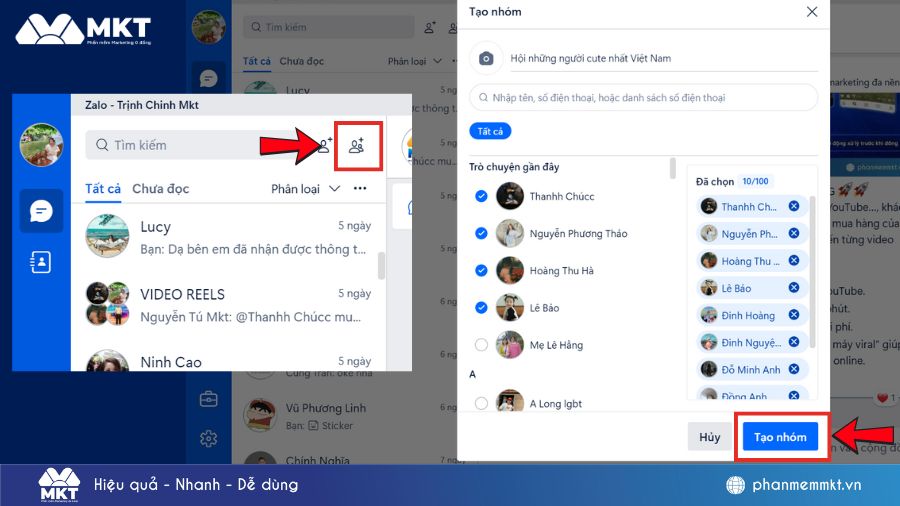
Sau khi tạo nhóm thành công, để nhóm nhanh chóng đạt mốc 100 người, bạn có thể mời mọi người tham gia nhóm Zalo qua link nhóm/ mã QR hoặc sử dụng MKT Zalo – Tool kéo mem nhóm Zalo full 1000 thành viên hiệu quả TOP 1 trên thị trường hiện nay.
MKT Zalo có các tính năng hỗ trợ kéo mem Zalo như:
- Tự động quét thành viên nhóm Zalo, kể cả khi bị ẩn thành viên.
- Kết bạn Zalo hàng loạt, gửi tin nhắn tự động.
- Tự động tương tác nhóm: Tham gia nhóm, rời nhóm, mời thành viên vào nhóm.

Xem chi tiết cách kéo mem Zalo, tạo nhóm Zalo hơn 100 thành viên tại video dưới đây:
Bước 2: Nâng cấp nhóm Zalo lên cộng đồng
Khi nhóm đã đạt đủ điều kiện, bạn có thể tiến hành nâng cấp Zalo lên cộng đồng:
- Bước 1: Vào nhóm chat, chọn biểu tượng ba gạch ngang ở góc trên để mở phần Thông tin nhóm.
- Bước 2: Trong danh sách tùy chọn, nhấn vào “Nâng cấp nhóm lên cộng đồng”.
- Bước 3: Xác thực tài khoản (Nếu trưởng nhóm chưa xác thực tài khoản)
- Bước 4: Đăng ký gói zBusiness phù hợp (Basic hoặc Pro)
- Bước 5: Xác nhận nâng cấp nhóm Zalo lên cộng đồng.
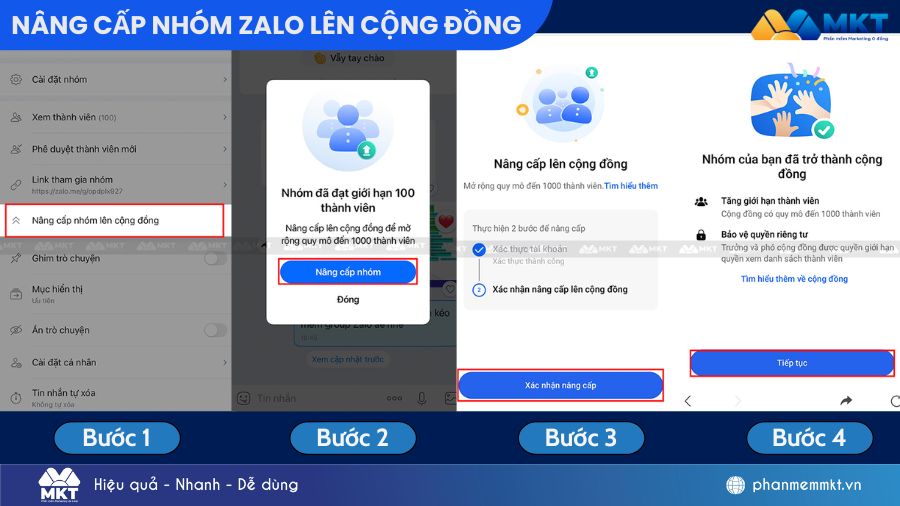
Khi hoàn tất cách tạo group Zalo cộng đồng, nhóm Zalo của bạn sẽ chính thức được mở rộng thành viên lên đến 1000 người.
IV. Một số câu hỏi thường gặp về cách tạo group Zalo cộng đồng
Để bạn hiểu rõ hơn về group Zalo cộng đồng, bạn có thể tham khảo thêm một số câu hỏi thường gặp dưới đây:
1. Nhóm cộng đồng Zalo có mất phí không?
KHÔNG. Bạn có thể tạo nhóm cộng đồng Zalo miễn phí và đăng ký gói zBusiness Basic nếu bạn chỉ cần 1 nhóm cộng đồng. Tuy nhiên, nếu bạn muốn quản lý nhiều cộng đồng cùng lúc thì sẽ cần đăng ký gói zBusiness Pro (quản lý 10 nhóm cộng đồng) với chi phí từ 166.000 VNĐ/tháng.
2. Nhóm cộng đồng Zalo tối đa bao nhiêu người?
Một nhóm cộng đồng Zalo có thể chứa tối đa 1.000 thành viên, gấp 10 lần so với nhóm thường (giới hạn 100 thành viên).
3. Có nên mua nhóm cộng đồng Zalo không?
KHÔNG. Trên thị trường có dịch vụ mua bán nhóm cộng đồng, nhưng điều này tiềm ẩn nhiều rủi ro: thành viên ảo, chất lượng thấp, nguy cơ vi phạm chính sách dẫn đến bị khóa nhóm. Vì vậy, để đảm bảo an toàn và bền vững, bạn nên tự xây dựng cộng đồng thay vì mua lại từ bên ngoài.
Kết luận
Trên đây là cách tạo group Zalo cộng đồng đơn giản chỉ với 2 bước cơ bản. Hy vọng bài viết hữu ích với bạn. Chúc bạn tạo nhóm Zalo cộng đồng thành công!